Не слышно собеседника в Скайпе: куда пропал звук? В скайпе звука не слышно
Skype не слышно звука - Не слышу собеседника в Скайпе
Одним из ключевых преимуществ Скайпа является возможность звонить бесплатно как на компьютере или ноутбуке, так и на мобильных устройствах. Это позволяет разговаривать как по рабочим, так и по личным вопросам сколь угодно продолжительное время, не задумываясь о затратах. Скайп в работе дистрибьюторских, консалтинговых и других фирм, где бизнес построен на общении с постоянными клиентами онлайн, стал незаменимым инструментом бизнеса. Кроме звонков, есть возможность обмениваться текстовыми сообщениями и данными.
В связи с обвалом цен на услуги интернет, особенно предоставляемыми операторами мобильной связи, разговоры по Скайпу стали слышны в офисах и даже на улицах чуть ли не чаще, чем телефонные. Особенно привлекательными являются видеозвонки. Муж может, позвонив жене из магазина, показать витрину с фруктами и попросить ее выбрать «правильные персики», чтобы она потом его не ругала. Но почему иногда в Скайпе пропадает звук? Почему не слышно в Скайпе собеседника?
Собеседника в Скайпе можно не услышать по ряду причин. Это могут быть проблемы с драйверами в компьютере, с настройками самого Скайпа, неправильным использованием программы, неисправными динамиками, проблемами с микрофоном собеседника и др. Если возник вопрос, почему не слышу собеседника, то нужно в первую очередь определить, есть ли доступ к интернету. Если он есть, следуем дальнейшим указаниям.
Определение причины и решение проблемы
Сразу задайте себе вопрос, не очень хорошо слышу собеседника, или не слышу собеседника полностью? Возможно, удаленность от ближайшей вышки вашего оператора мобильной связи слишком большая, либо она загружена и нет достаточной скорости для осуществления звонка. Если это так, то не стоит волноваться, а нужно дождаться, когда вы будете в более подходящем месте.
Если соединение с интернетом быстрое и стабильное, то необходимо при помощи текстовых сообщений уточнить, работает ли Скайп. Если не доходят и текстовые сообщения, то, скорее всего, программа установлена неправильно, и ее необходимо удалить из списка программ и установить заново. После повторной установки правильной обновленной версии Скайп именно для того устройства, которым вы пользуетесь, нужно произвести повторный обмен сообщениями и лишь затем сделать звонок снова.
Некоторые пользователи Скайп и после этого пишут: все равно не слышу собеседника. В этом случае нужно определить, вас тоже не слышно в Скайпе? Далее необходимо проверить связь с другими вашими абонентами. Если с другими связь есть, значит, проблема не в вашем устройстве, а в аппарате первого абонента.
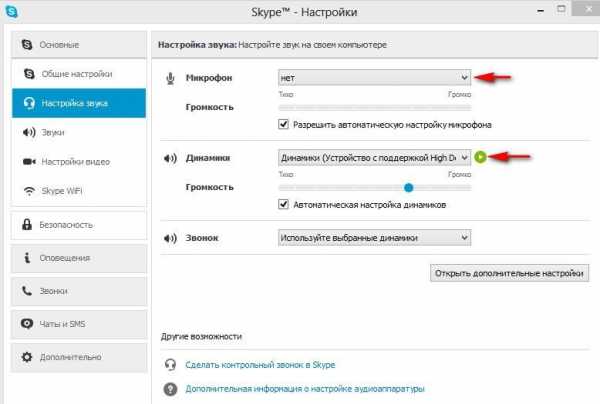
Если вы не слышите и других абонентов, то, наверняка, проблема c вашими динамиками. Для проверки нужно попробовать включить на компьютере или планшете музыкальную композицию. Если нет и при этом звука, нужно убедиться, что акустика подключена к правильному выходу на компьютере. Также нужно проверить регуляторы громкости как на самой воспроизводящей аппаратуре, так и на устройстве. В установках настройки звука нужно убрать автоматическую настройку динамиков и отрегулировать громкость вручную. Если проблема не устранена, следует нажать на логин Cкайп «echo123» и с помощью этой автоматизированной службы установить причины для исправления.
Если определены проблемы с микрофоном у абонента, нужно убедиться, что он не выключен. После включения микрофона нужно проверить его настройки в операционной системе. Возможно, плохо установлены драйвера. Далее нужно проверить, используется ли правильный микрофон в настройках звука Скайпа, и установить максимальную громкость. Еще следует попросить абонента говорить как можно ближе к микрофону и стараться это делать в тихом месте. Если это решение не помогло, то, скорее всего, микрофон абонента неисправен и требует замены.
Какие еще бывают причины?
Одной из основных причин, почему отсутствует звук, обычно бывает все-таки плохое соединение. Сам Скайп адаптируется под скорость интернета, оптимизируя качество звука при передаче информации. Но еще существуют и приложения, которые так же в работе на устройстве пользователя влияют на скорость в целом и на общение в Скайпе. Поэтому рекомендуется закрыть такие программы перед звонком для повышения скорости работы компьютера и интернет-соединения.
Проблемы со звуком при общении возникают в одном случае из тысячи, обычно все работает исправно изначально. Если вы и попали в этот небольшой процент проблемных случаев, то после выполнения описанных действий звук в Скайпе обязательно появится.
messagu.ru
Что делать, если нет звука в Скайпе, вас не слышит собеседник

Какой бы популярной ни была программа Skype, иногда у пользователей возникают некоторые трудности в использовании ее функций. Одной из таких проблем является отсутствие звука. Это доставляет массу неудобств во время общения с родственниками и друзьями. Становится практически невозможным воспользоваться функцией звонка или видеосвязи. Давайте выясним, какие причины этой проблемы и как их быстро устранить.
Что делать, если вас не слышат
Если случилось так, что при разговоре в Skype Вас не слышит собеседник, то в первую очередь надо выяснить, проблема существует только в этой программе или в других приложениях тоже. Для этого запустите на компьютере любой аудиоплеер и воспроизведите музыку. Если звук слышно отлично, значит проблема в другом. Необходимо проверить звуковые настройки в самой программе Skype. Если снова ничего не слышно, попробуйте проверить правильность подключения микрофона и наушников. Часто проблема со звуком в программе может возникать из-за технической неисправности звуковой гарнитуры. Для этого подключите другое звуковоспроизводящее устройство к компьютеру.
Еще одной причиной трудностей со звуком на компьютере может быть проблема с драйверами. Для того, чтобы проверить установлены ли драйвера и их исправность, зайдите в меню программы Skype и выберите раздел Диспетчер устройств. В подпункте Звуковые, видео и игровые устройства должна быть информация про аудио-драйвера. Если есть хоть один такой драйвер, значит проблему нужно искать в другом месте. Возможно в результате сбоя он стал неисправен, и в этом случае он будет выделен значками. Чтобы решить проблему, следует удалить старый и установить новый драйвер. Если пользователь не знает какой именно драйвер необходимо загрузить, то следует воспользоваться функциями специальной программы по поиску и установке драйверов.

В ситуации, когда пользователь проверил микрофон и драйвера на исправность, но звук так и не появился, возможно отключен звук на самом компьютере. Внизу на рабочем столе устройства находится соответствующий значок. Если он опущен вниз, значит это стало причиной отсутствия звука в программе Skype. Для устранения этой проблемы, подымите значок вверх.
Может быть причина отсутствия звука находится в настройках самого приложения. Для того чтобы это выяснить, нажмите снова курсором на значок звука внизу рабочего стола устройства и затем на надпись Мишкер. В открытом окне Вы увидите регулятор звука в Skype. Если он опущен вниз, значит звук был отключен.
Решить проблему в программе поможет изменение настроек непосредственно в Skype. В меню программы найдите раздел Настройки звука. Здесь есть информация про динамики, проверьте их подключение к используемому вами устройству. Если в настройках выбрано другое устройство, то замените его на то, которое Вы предпочитаете использовать.
Причиной отсутствия звука может быть использование устаревшей версии программы Skype. Установите приложение последней версии.
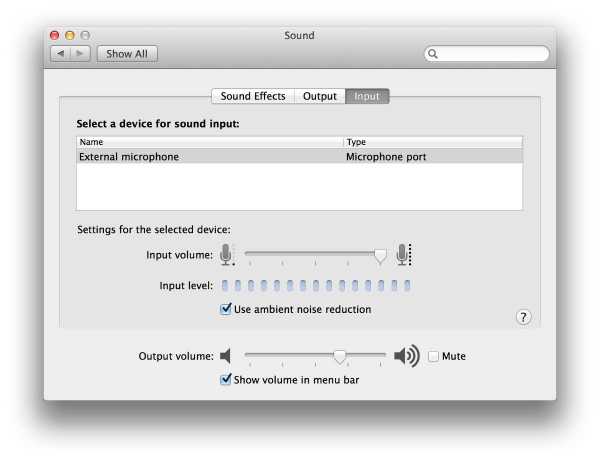
Что делать, если вы не слышите собеседника
В том случае, когда Вы не слышите пользователя с которым ведете разговор, значит необходимо устранять проблему со стороны собеседника. Причинами таких проблем может быть:
- Отсутствие подключения микрофона к компьютеру собеседника. В этом случае, следует проверить настройки подключения микрофона непосредственно на самом устройстве.
- Технические неисправности звуковой гарнитуры. Попросите друга или коллегу, с которым общаетесь в Skype, проверить микрофон на исправность.
- Не установлен звук в самом приложении. Предложите пользователю, с которым Вы разговариваете, проверить настройки программы.
- Проблема со звуковыми драйверами на компьютере. Проблему решит установка или замена драйверов.
Как устранить хрип в наушниках или колонках при разговоре
Во время общения пользователей в Skype, могут возникать посторонние звуки. Это приносит массу неудобств, так как у пользователей возникают трудности с восприятием речи своего собеседника. Чтобы вовремя устранить хрип в колонках и наушниках, необходимо выяснить причину их возникновения.
Причины хрипов и шумов:
- Проблема с микрофоном. Зачастую шумы возникают из-за высокого уровня звука микрофона. Для этого, следует в настройках программы Skype уменьшить уровень.
- Неполадки с динамиками. При высоком уровне громкости динамиков, могут возникать помехи при разговоре. Для этого в настройках Skype убавьте уровень громкости динамиков.
Причиной хрипов и шумов при разговоре в Skype могут быть неполадки в программе со стороны вашего собеседника.
greatchat.ru
Не слышно собеседника в Скайпе

Курьеза ради: достаточно сложно понять собеседника, если вы не слышите его. Между тем, при использовании видеомессенджера Skype такие неудобовоспринимаемые технические накладки все же имеют место быть. Что же делать, если вам не слышно собеседника в Скайпе? Предлагаем вам ряд решений, которые позволят вам найти выход из «глухого тупика»!
Когда виновато оборудование
Как правило, первое что делает пользователь, в моменты, когда пропадает звуковое сопровождение при сеансе видеосвязи — это импульсивно передергивает или нервно пошатывает соединительный шнур от колонок. Трудно не согласиться с оправданностью таких действий. Иногда поврежденный «коннект» восстанавливается, и пользователь может продолжать диалог в привычной форме.
Итак, прежде всего, следует проверить корректность подключенных устройств воспроизведения (колонки).
- В некоторых ситуациях пользователь путает входные/выходные гнезда компьютера. Обратите внимание на маркировку основной панели устройств — аудиовыход на колонки обозначается в виде распространяющихся звуковых волн и окрашен в зеленый цвет.

- Подключенный микрофон должен занимать «рабочее место» в оранжевом разъеме.
Механическое повреждение соединительных шнуров или аудио разъема также могут вызвать симптомы «электронной глухоты». Убедиться в исправности последних можно путем описанных выше манипуляций (слегка пошатать) или переподключить «подозрительные» колонки к другому источнику воспроизведения, например, телевизору.
Программная диагностика неисправностей
Если вы уверены в том, что ваши колонки или наушники физически исправны, то прибегнете к следующему способу устранения звуковых «неблагоприятностей». Нижеследующие примеры и рекомендации актуальны для последних Windows версий, включая стартовую семерку.
- Кликните на значок в виде динамика, который расположен в системном трее ОС.
- Из контекстного списка выберете «Устройства воспроизведения».
- Кликните правой кнопкой мышки на свободной области появившегося служебного окна — включите опции «Показать отключенные…» и «…отсоединенные устройства».

- Активируйте необходимое оборудование.
Правильность предпринятых попыток можно проверить, совершив тестовый звонок непосредственно в Скайп приложении.
Что делать, если собеседника в Skype слышно плохо и даже «очень никак»?
Не редко проблема со звуком разрешается перенастройкой соответствующего оборудования в самой Скайп программе.
- Находясь в рабочей области мессенджера (главное окно программы) — откройте вкладку «Инструменты» и перейдите по пункту «Настройки» в следующее окно.
- Далее следует зайти в пункт «Настройка звука».

- Напротив блока «Динамики», возле чек бокса, в котором отображено задействованное оборудование, нажмите на кнопку воспроизведения. Есть слышимость, но плохая —передвиньте ползунок уровня громкости в приемлемую для вас позицию (иногда «слишком громко» тоже плохо!).
- Если вы ничего не слышите, выберете из списка другое доступное звуковое устройство — уже известным вам способом проверьте его работоспособность. Также можно воспользоваться «проверочной» ссылкой, расположенной чуть ниже блока настроек — «Сделать контрольный звонок…».
Кстати, не забудьте, что уровень громкости также можно «подрепетировать» из системного трея, кликнув на значок динамика левой кнопкой мышки.
Беда глобального «звукового» масштаба — звука вообще нет!
В том случае, когда даже мультимедийный плеер молчит, а в правой части панели задач «красуется» иконка «Перечеркнутый динамик» — переустановите аудио драйвер. Если ваш компьютер оснащен звуковой микросхемой «Realtek HD Audio», то необходимо проверить соответствующие настройки в диспетчере звука.
- Войдите в меню «Пуск».
- Кликните по иконке «Диспетчер звука Realtek».
- В окне программы нажмите по значку в виде «Гаечного ключа».
- Поменяйте звуковую схему «Передняя панель».

- Проверьте работоспособность внесенных изменений.
В заключение
Если все ваши попытки не увенчались успехом, то вероятно источником звуковой проблемы является ваш собеседник. Вернее, используемое им оборудование. Перешлите ему ссылку на эту статью и подождите пока он устранит аппаратные или быть может программные неполадки со звуком.
Стоит отметить, уровень «благонадежности» звука во многом зависит от качества интернет соединения. Поэтому не стоит преждевременно грешить на «недееспособность» своего компьютера, если звук притормаживает, и вы слышите различные фоновые искажения аудио сигнала. Возможно стоит подождать несколько минут и перезвонить попозже. В большинстве случаев это помогает. Стабильных и благоприятных сеансов видеосвязи вам!
pcmind.ru
Почему не слышно собеседника в Skype
Когда мы звоним своим друзьям и знакомым в Skype, хочется слышать, что они говорят. Иногда это не представляется возможным по ряду обстоятельств. Для начала надо разобраться, в чём кроется неполадка, почему не слышно собеседника в Скайпе и что с этим делать.
Причины отсутствия звука
Их несколько. Перечислим по порядку все возможные:
- Неполадки в работе наушников, динамиков или других средств воспроизведения.
- Неисправность микрофона собеседника.
- Некачественное интернет-соединение.
Неполадки динамиков
Если при звонке собеседнику он вас слышит, а вы его нет, то причина может крыться в некорректной работе устройств воспроизведения – динамиков или наушников. Что делать, если не слышно в Скайпе и как это проверить:
- Выяснить, подключено устройство к ПК.
- Если всё включено, то нужно обратиться к драйверам звуковой карты. При их отсутствии, звук не будет воспроизводиться совсем. Включите любую мелодию на ПК и проверьте это.
- Звук в самом Скайпе тоже может быть выключен. Нужно зайти в настройки и проверить как в самой программе, так и на компьютере в целом.

Неполадки с микрофоном собеседника
Если выяснилось, что устройства воспроизведения в порядке, проблема скрывается не у вас, а у другого участника диалога. Микрофон может быть выключен или подключен неправильно. Это и нужно сделать тому, с кем вы общаетесь посредством Скайпа:
- Собеседник должен проверить работу своего микрофона в настройках звука.
- Если строка движется, микрофон работает нормально, в противном случае можно сетовать на неисправность оборудования.

Неустойчивое соединение
Качество связи нередко становится преградой для нормального общения через Skype. При условии, что один из участников диалога имеет неустойчивое соединение с Интернетом, звук может пропадать или воспроизводиться прерывисто. Если именно так и происходит, то виной тому связь.
Скайп обычно сам сообщает о плохом соединении, поэтому для этого случая диагностика не нужна. Звонок прекращается автоматически.
Решение вопроса с этой неполадкой очень сложное, ведь она практически не зависит от пользователя, а в большей части от провайдера и других факторов. В этом случае лучше поменять тариф или выбрать провайдера с более быстрым соединением.
Мессенджер Skype по-прежнему остается одним из передовых в сфере видеозвонков и общения по всему миру.
skype-vhod.ru
- Что делать если диск не дефрагментируется

- На флешке вирус
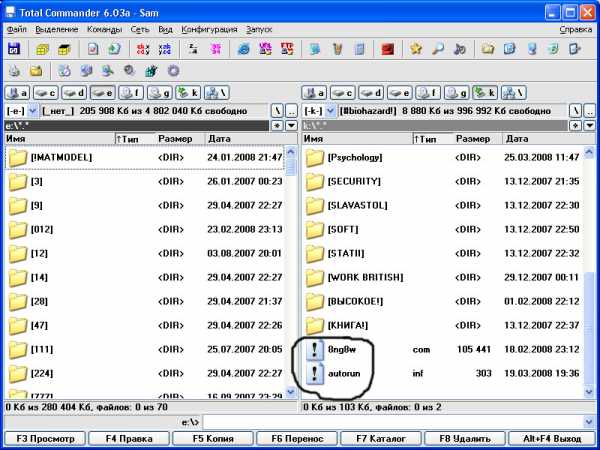
- Cdboot couldn t find bootmgr что делать
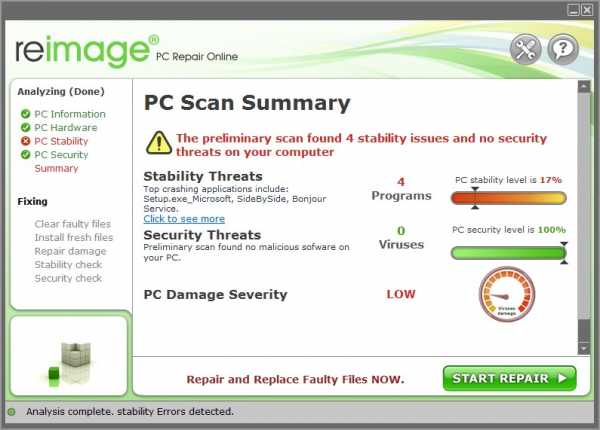
- Bat описание

- Winsxs windows 7 очистка программа

- Ядра два или четыре

- Антивирус как работает
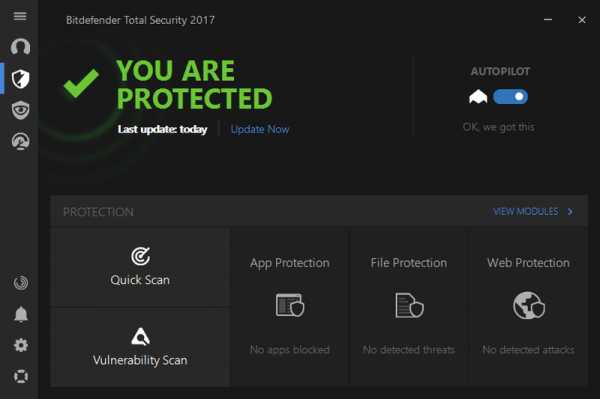
- Rdp из командной строки
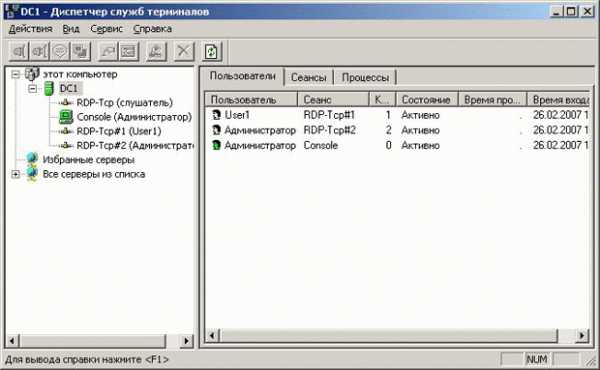
- Firefox очистить кэш браузера

- Linux в virtualbox настройка сети
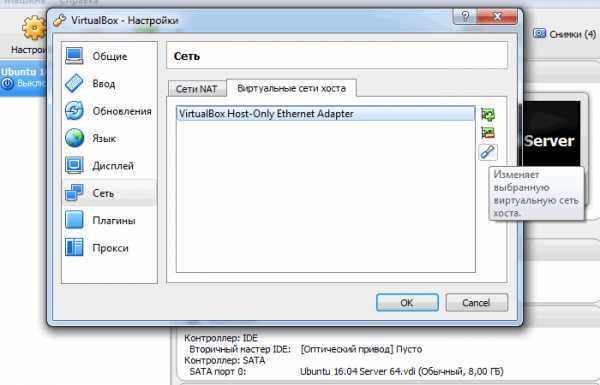
- Как сделать pdf как книгу

